Удаленный доступ жизненно важен для школ, университетов и предприятий. Проблемы возникают и требуют быстрого решения. Программное обеспечение для удаленного доступа может спасти ситуацию. Одним из лучших облачных инструментов удаленного доступа является TeamViewer.

TeamViewer обеспечивает совместное использование экрана, передачу файлов, конференц-связь и глобальное подключение к VPN. Что также делает TeamViewer отличным, так это его совместимость с различными платформами и операционными системами. Вы можете использовать TeamViewer для удаленного доступа с настольных компьютеров и мобильных устройств.
Допустим, вы находитесь в супермаркете, и вашему другу или коллеге нужна ваша помощь в устранении неполадок. Вы можете запустить мобильное приложение TeamViewer и мгновенно помочь им. Вот подробнее о том, что вам нужно знать об этом процессе.
TeamViewer на мобильных устройствах: обзор
Чтобы использовать TeamViewer на своем мобильном устройстве, сначала загрузите и установите специальное приложение для своего устройства. iOS или Андроид смартфон. Четное Ежевика пользователи могут использовать программное обеспечение для удаленного доступа TeamViewer, установив мобильное приложение.
Но прежде чем мы углубимся в детали настройки и подключения удаленного доступа через мобильное устройство, необходимо сравнить настольные и мобильные решения TeamViewer.
Хотя мобильное приложение довольно простое в использовании и предлагает основные функции, оно не так полно, как настольный клиент. Тем не менее, мы сосредоточимся на основных элементах и проведем вас через весь процесс настройки.
Общие сведения о TeamViewer ID
Несмотря на то, что использовать TeamViewer на мобильном устройстве несложно, есть несколько важных деталей, которые необходимо знать начинающим пользователям. Очень важно понимать TeamViewer ID. Думайте об этом как о номере телефона для настольного или мобильного приложения TeamViewer.
У каждого пользователя TeamViewer есть уникальный идентификатор и пароль, которыми они делятся, когда другой человек получает доступ к их устройству. Идентификатор TeamViewer и пароль автоматически генерируются программным обеспечением и не подлежат изменению.
Если вы используете мобильное приложение TeamViewer для доступа к настольному компьютеру или ноутбуку, человек на другом конце должен будет предоставить вам идентификатор и пароль. Процесс несколько отличается, если вы получаете поддержку на своем мобильном устройстве, но об этом позже.
Как получить идентификатор TeamViewer
Независимо от того, используете ли вы компьютер или мобильное устройство, крайне важно знать, как просмотреть и поделиться своим идентификатором TeamViewer.
На своем компьютере выполните следующие действия.
- Download the полная версия программного обеспечения TeamViewer.
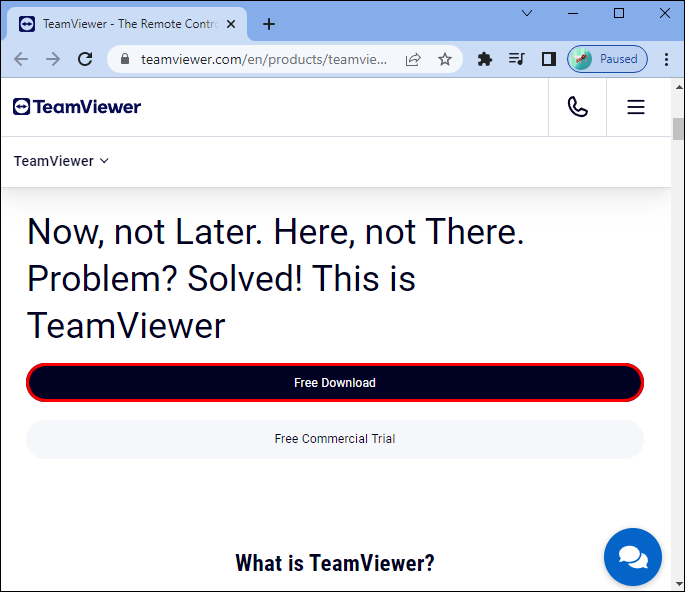
- Запустите TeamViewer и выберите вкладку «Удаленное управление» на панели инструментов.
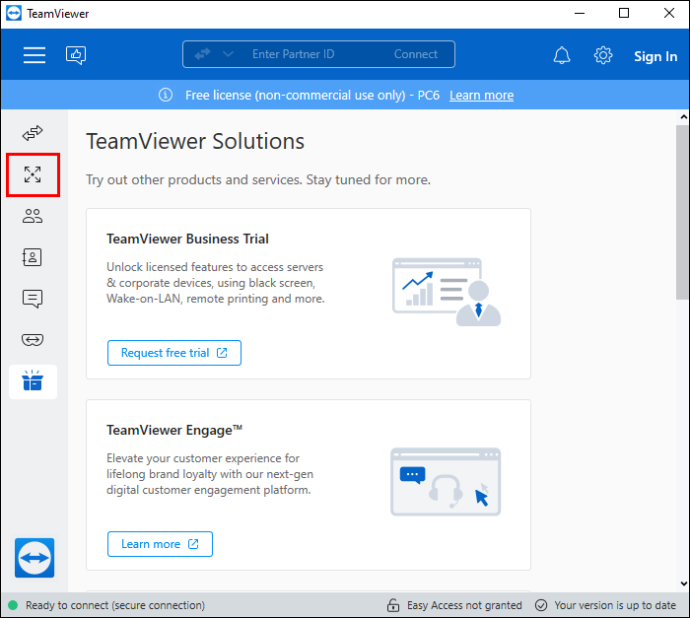
- Ваш TeamViewer ID и пароль появятся автоматически.
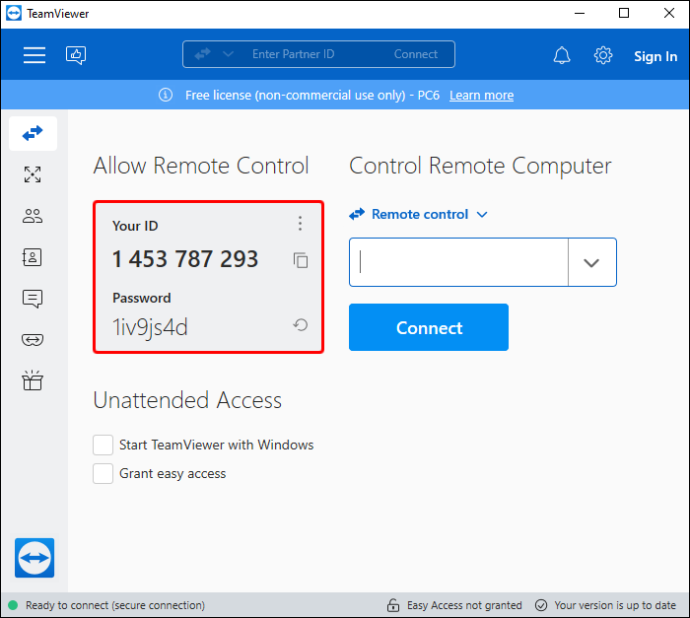
- Передайте свой идентификатор и пароль человеку, который получит доступ к вашему устройству. Убедитесь, что вы используете защищенный канал связи.
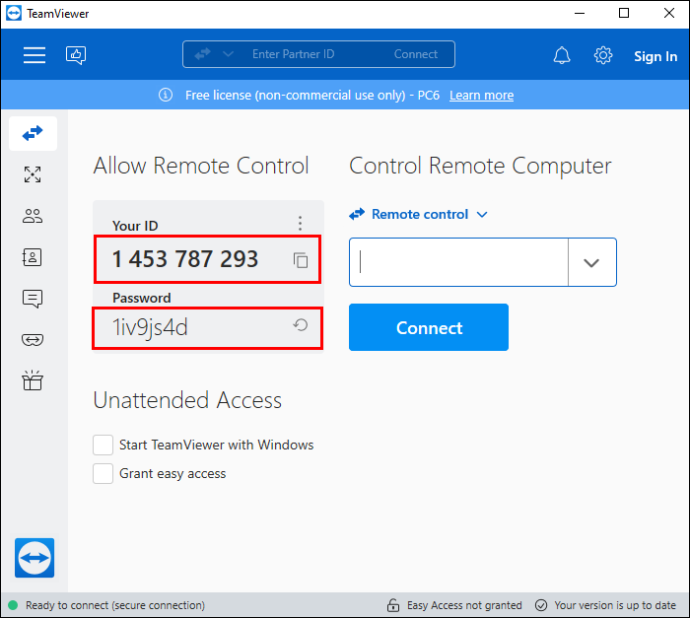
На мобильном устройстве выполните следующие действия.
- Загрузите приложение TeamViewer QuickSupport со страницы Магазин приложений или Гугл игры хранить.
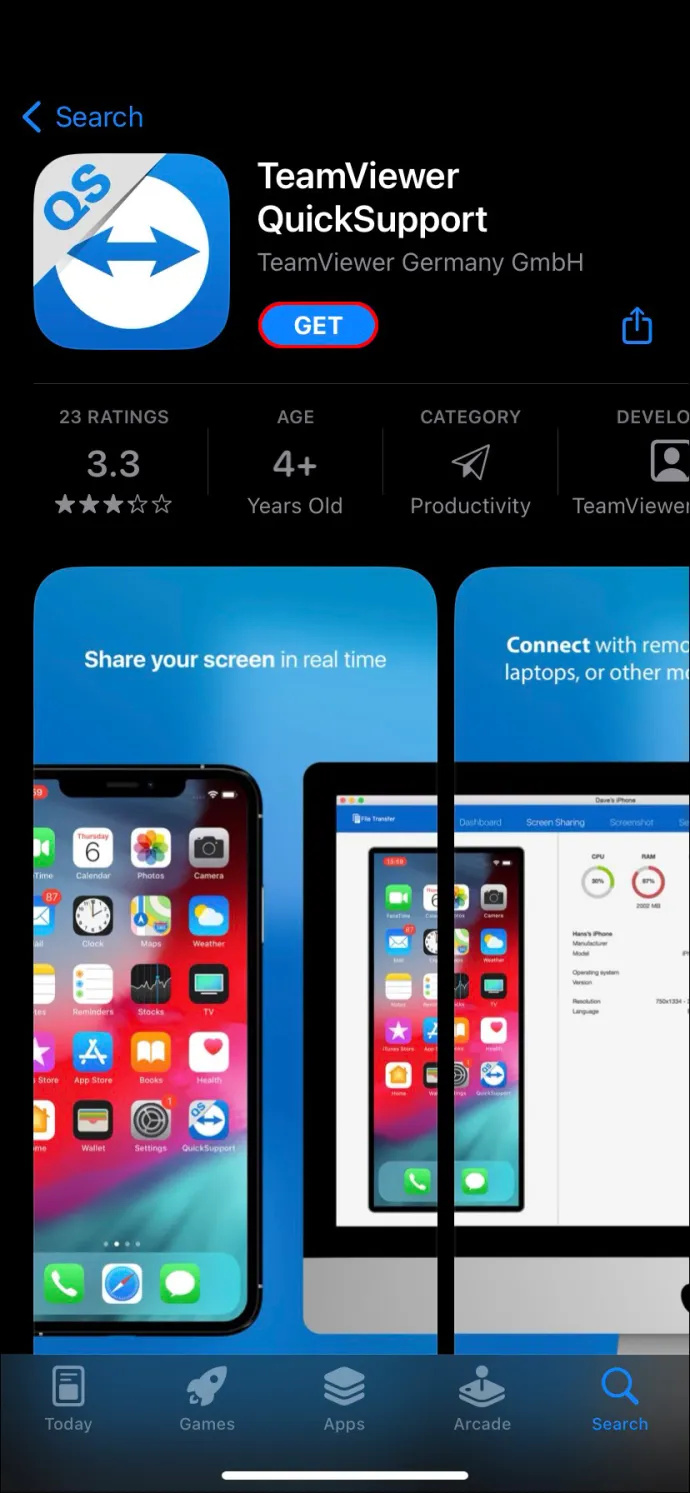
- Откройте приложение и нажмите кнопку «Отправить мой идентификатор» под идентификатором TeamViewer.
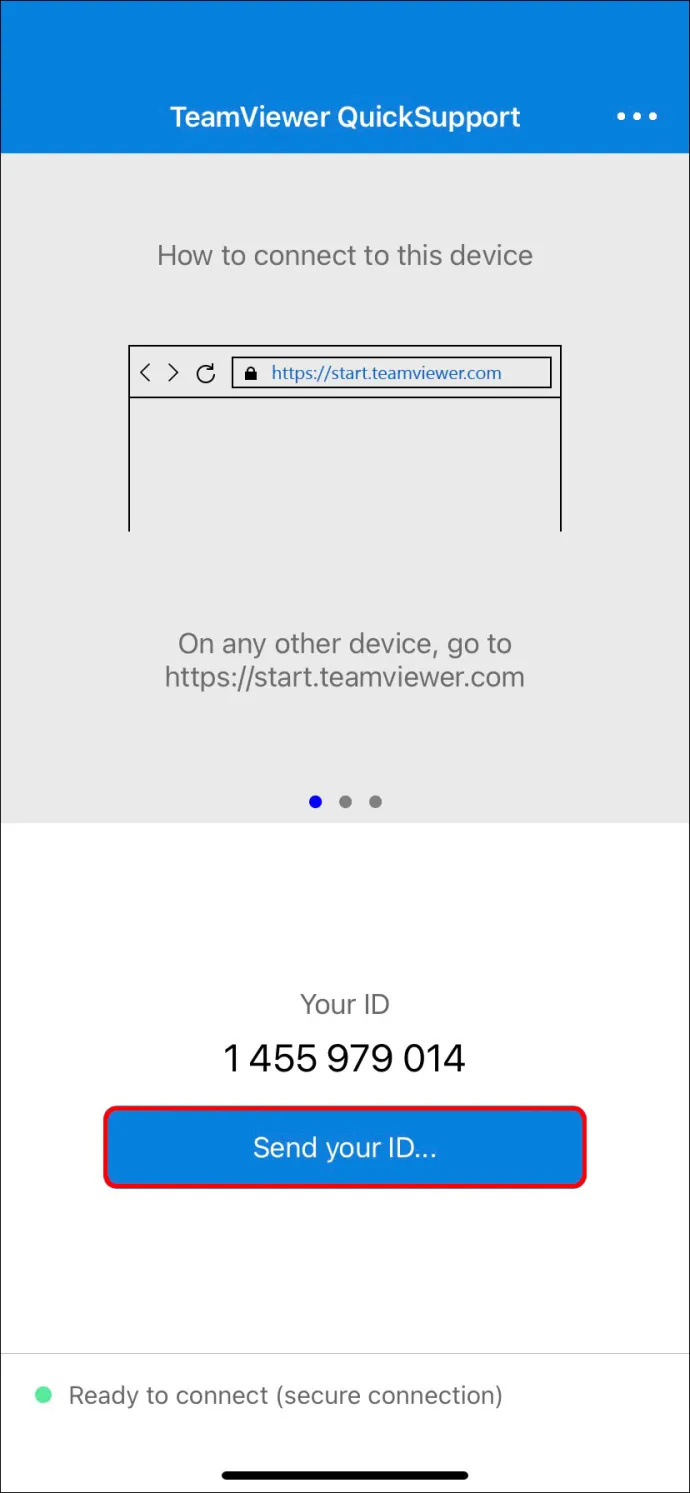
- Выберите свою электронную почту, приложение для обмена текстовыми сообщениями или другую платформу, чтобы безопасно переслать идентификатор.
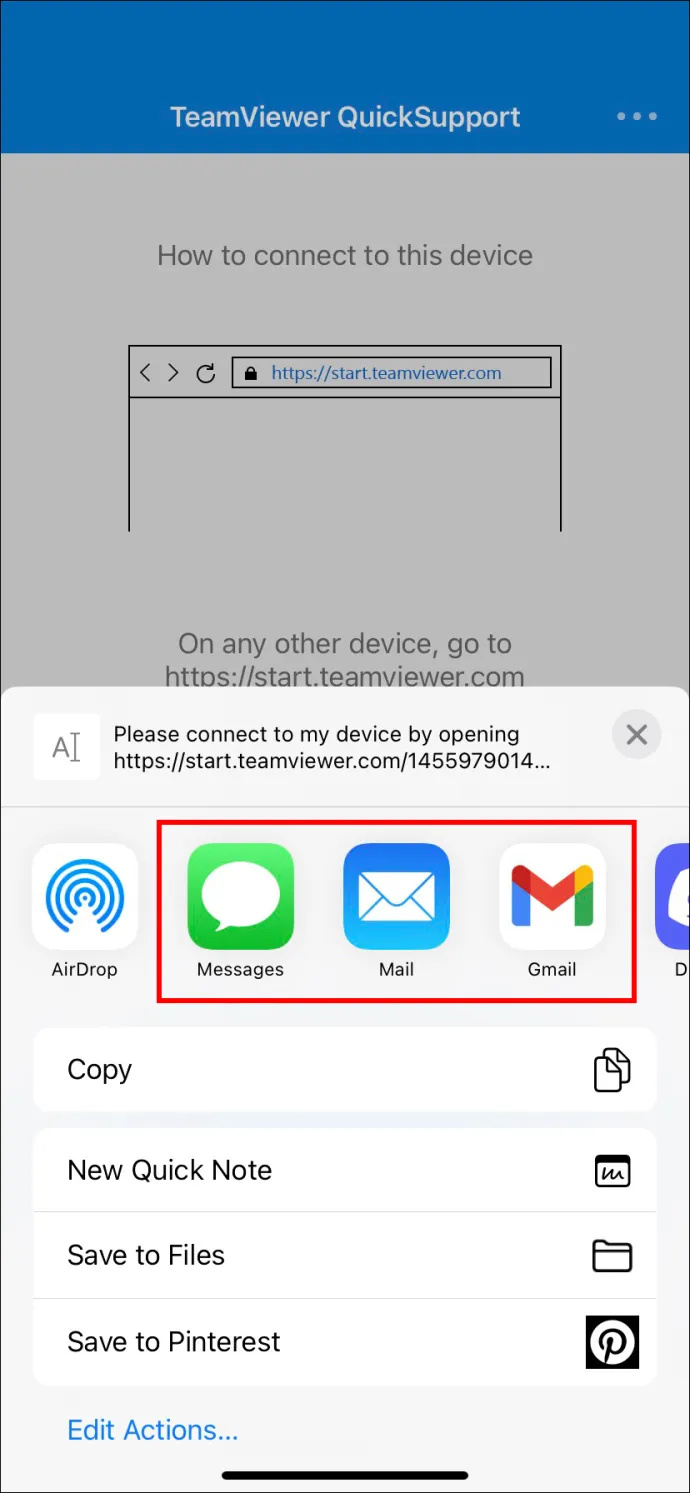
Лицо, получившее идентификатор, может перейти по ссылке и автоматически установить дистанционное управление. Полная версия TeamViewer, как для настольных компьютеров, так и для мобильных устройств, имеет возможность чата, чтобы вы могли делиться информацией с другими пользователями TeamViewer.
Установка удаленного доступа TeamViewer с мобильных устройств
Представьте, что вы едете в поезде с работы, и вам звонит начальник и просит вас решить проблему с корпоративным компьютером. У вас нет под рукой ноутбука, но вы ранее установили приложение TeamViewer на свой смартфон.
Вот как вы можете получить доступ к компьютеру с помощью мобильного приложения TeamViewer.
- Запросите идентификатор и пароль TeamViewer у своего начальника или коллеги.
- Запустите приложение TeamViewer на своем iOS или Андроид устройство.
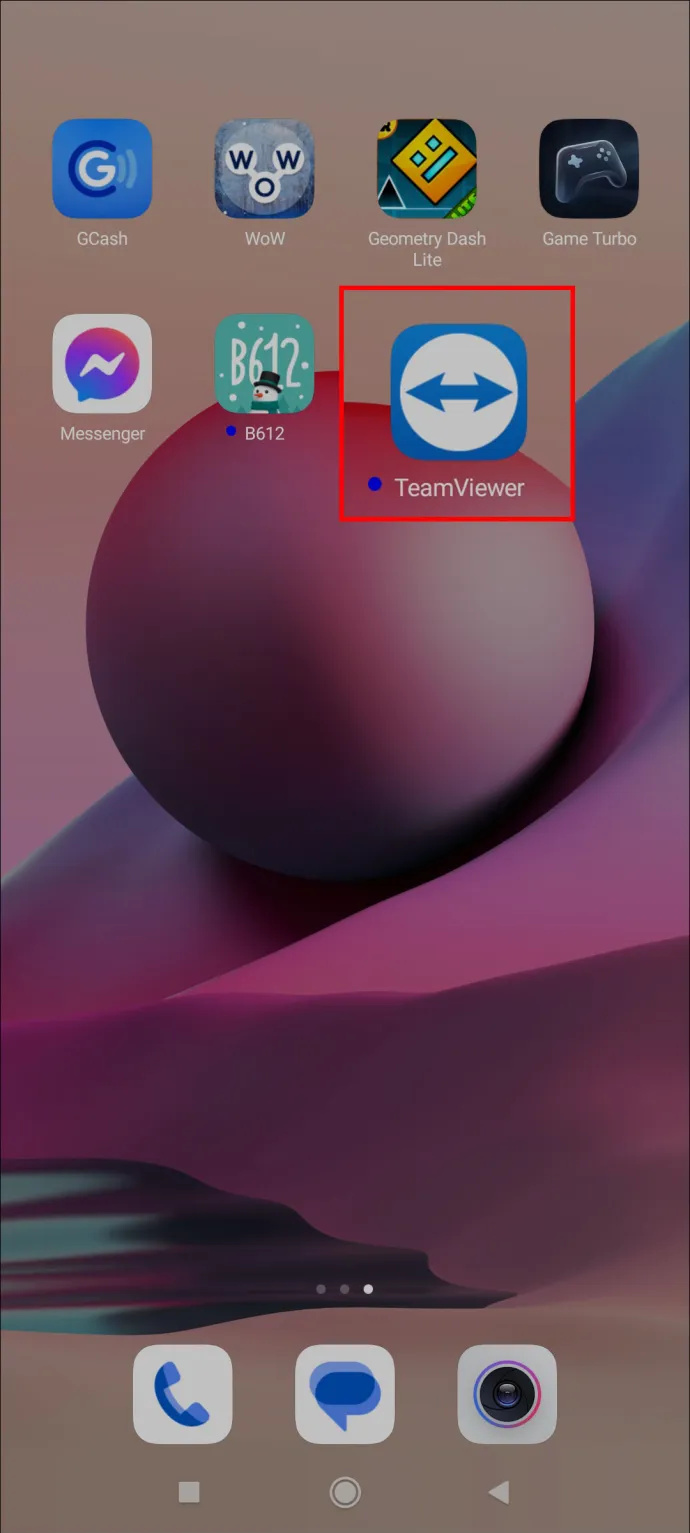
- Нажмите кнопку «Подключиться» в левом нижнем углу экрана.
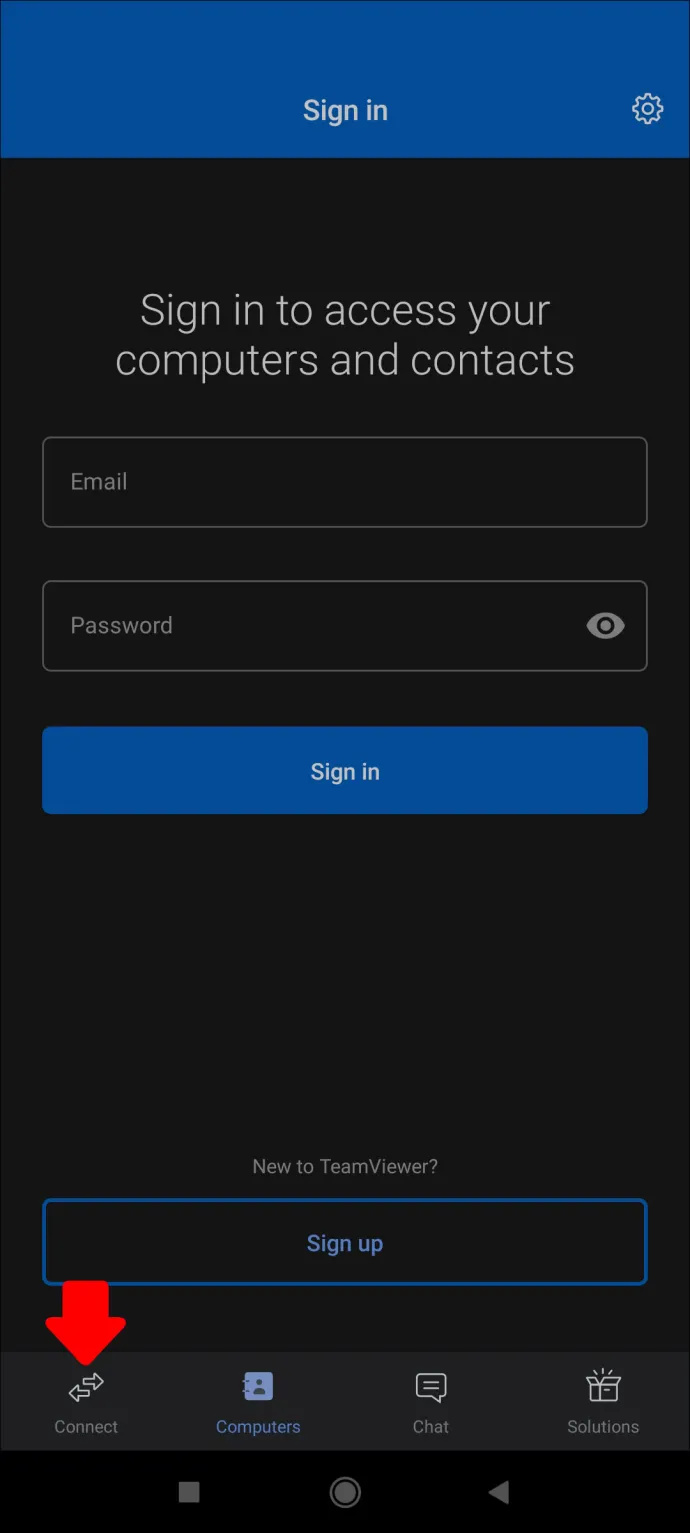
- Введите идентификатор TeamViewer в поле «Идентификатор партнера».
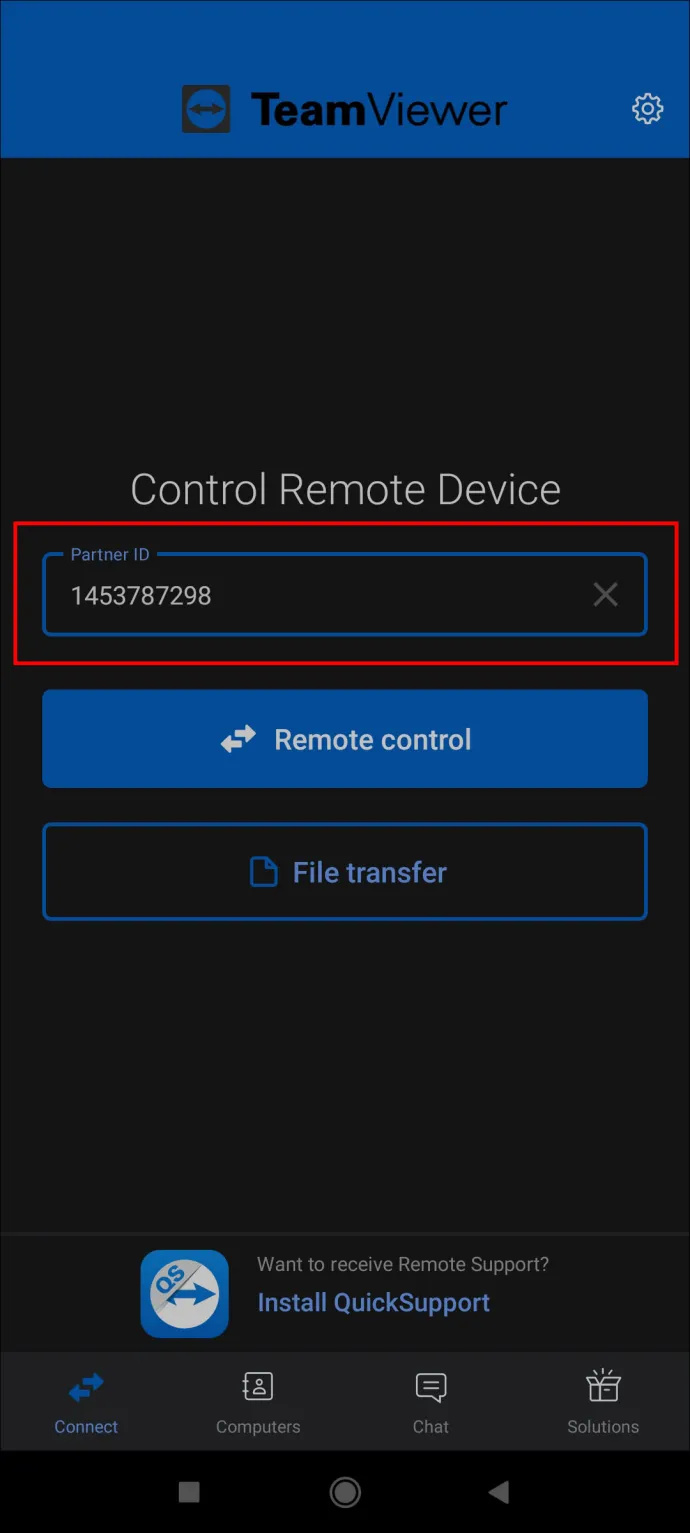
- Введите пароль при появлении запроса.
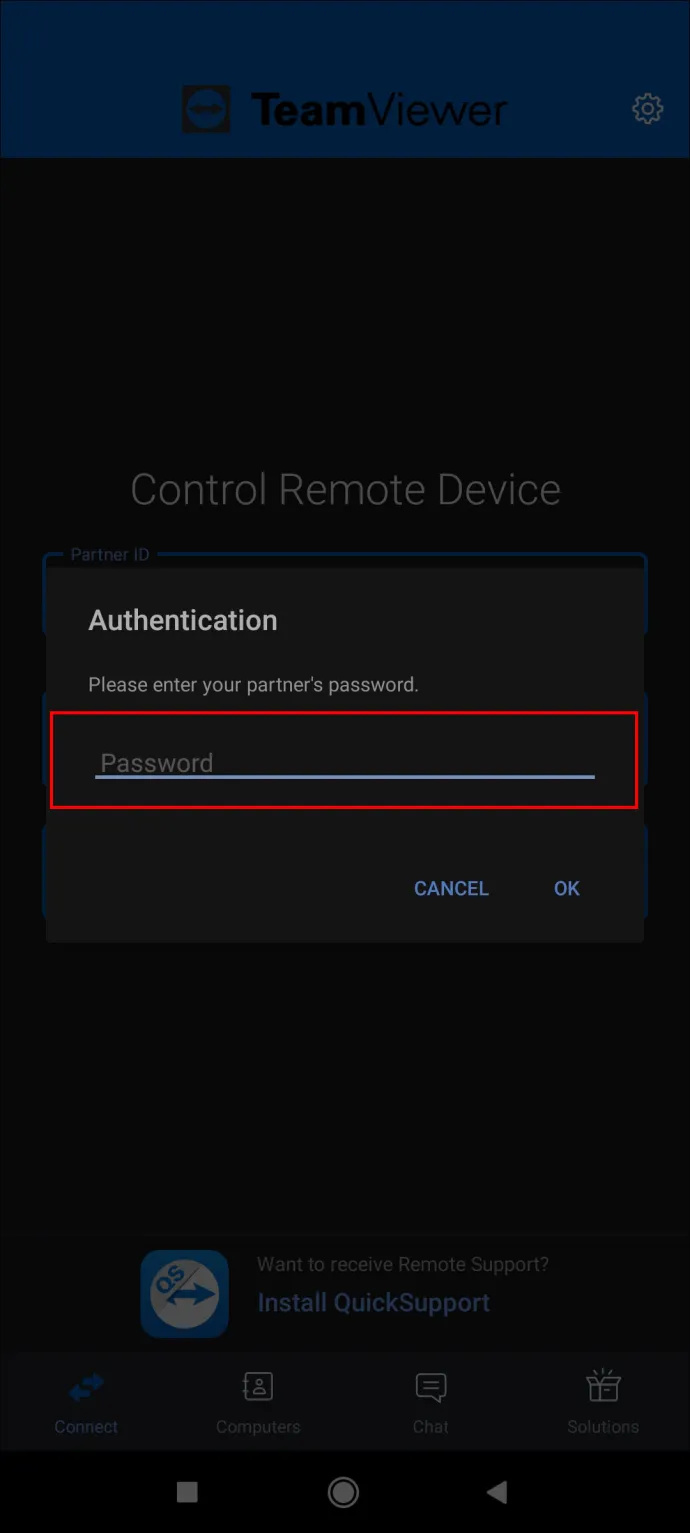
Приложение TeamViewer автоматически установит соединение, и вы сможете управлять рабочим компьютером, как если бы вы сидели за офисным столом.
Установка автоматического доступа
TeamViewer также позволяет пользователям настраивать постоянный или автоматический доступ к определенным устройствам. Например, может быть, член семьи постоянно просит вас о помощи с его компьютером, и вы полагаетесь на свое мобильное устройство, чтобы помочь ему.
Вместо того, чтобы пересылать идентификатор TeamViewer и пароль каждый раз, когда вам нужно установить удаленный доступ, вы можете просто войти в систему и решить проблему. Звучит здорово, но сначала член семьи должен настроить автоматический доступ для вашего устройства.
Вот как это работает.
- Откройте TeamViewer на удаленном устройстве.
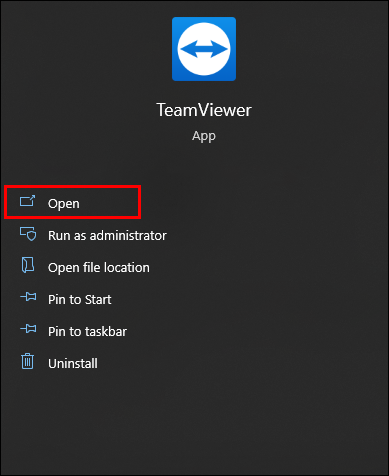
- На панели инструментов установите флажок «Предоставить легкий доступ».
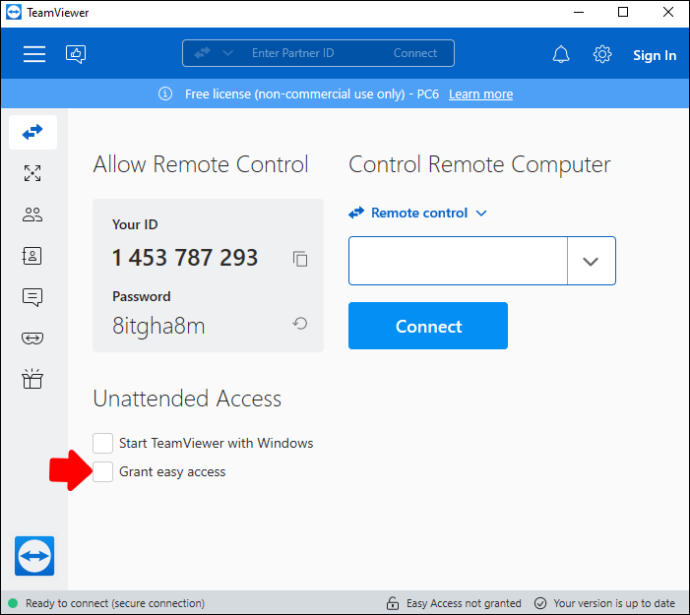
- Введите адрес электронной почты для учетной записи TeamViewer, которая получит автоматический доступ.
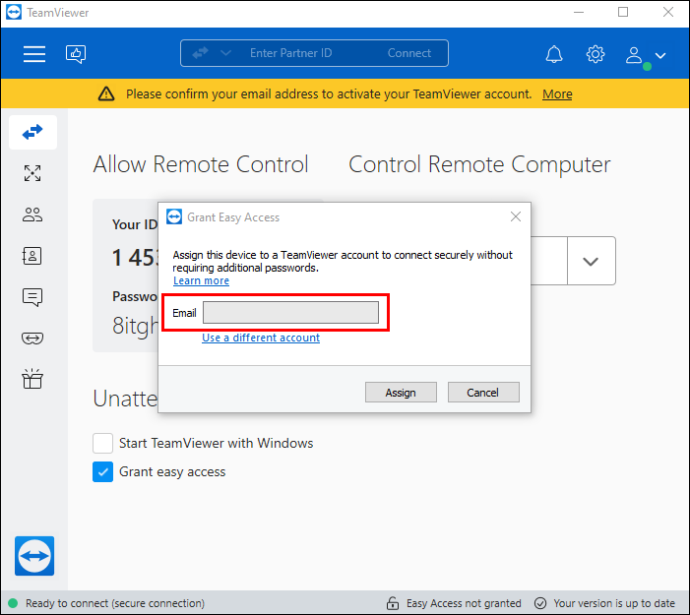
- Выберите «Назначить».
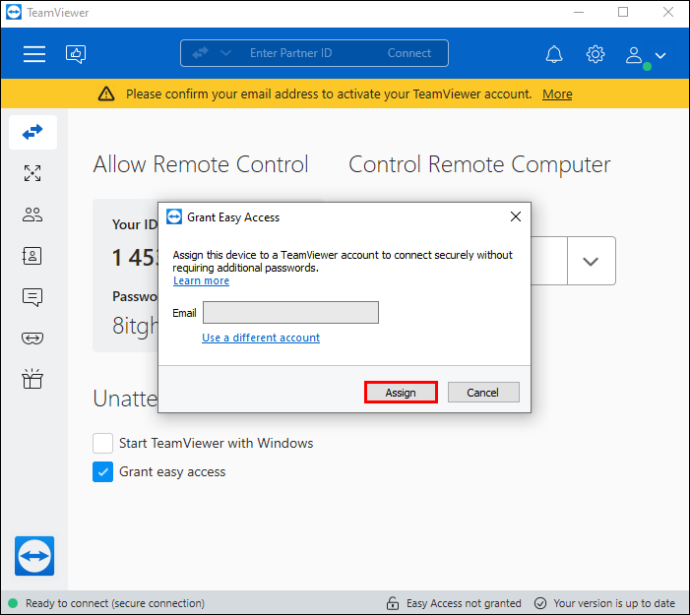
Вы можете добавить их устройство в список партнеров вашего компьютера и получать к нему доступ, пока оно подключено к Интернету.
Как передавать файлы с помощью мобильного приложения TeamViewer
TeamViewer — это больше, чем инструмент удаленного доступа. Это позволяет пользователям быстро и безопасно передавать большие файлы. Это невероятно полезно для всех людей, работающих удаленно или переносящих файлы с одного персонального устройства на другое. Процесс довольно прост, особенно в отношении мобильного приложения TeamViewer.
Выполните следующие действия для передачи файлов через мобильное приложение TeamViewer.
- Откройте мобильное приложение TeamViewer на своем Андроид или iOS устройство.
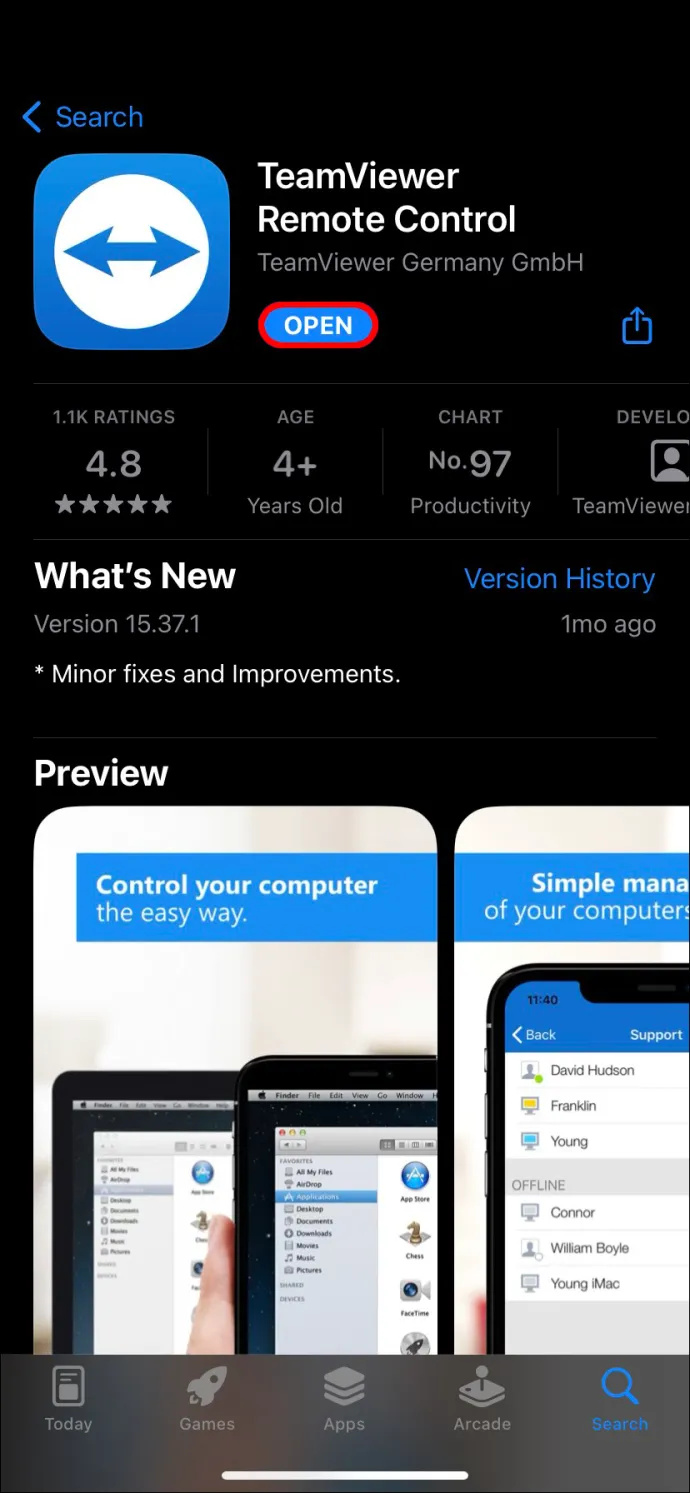
- Выберите вкладку «Подключение» в левом нижнем углу экрана.
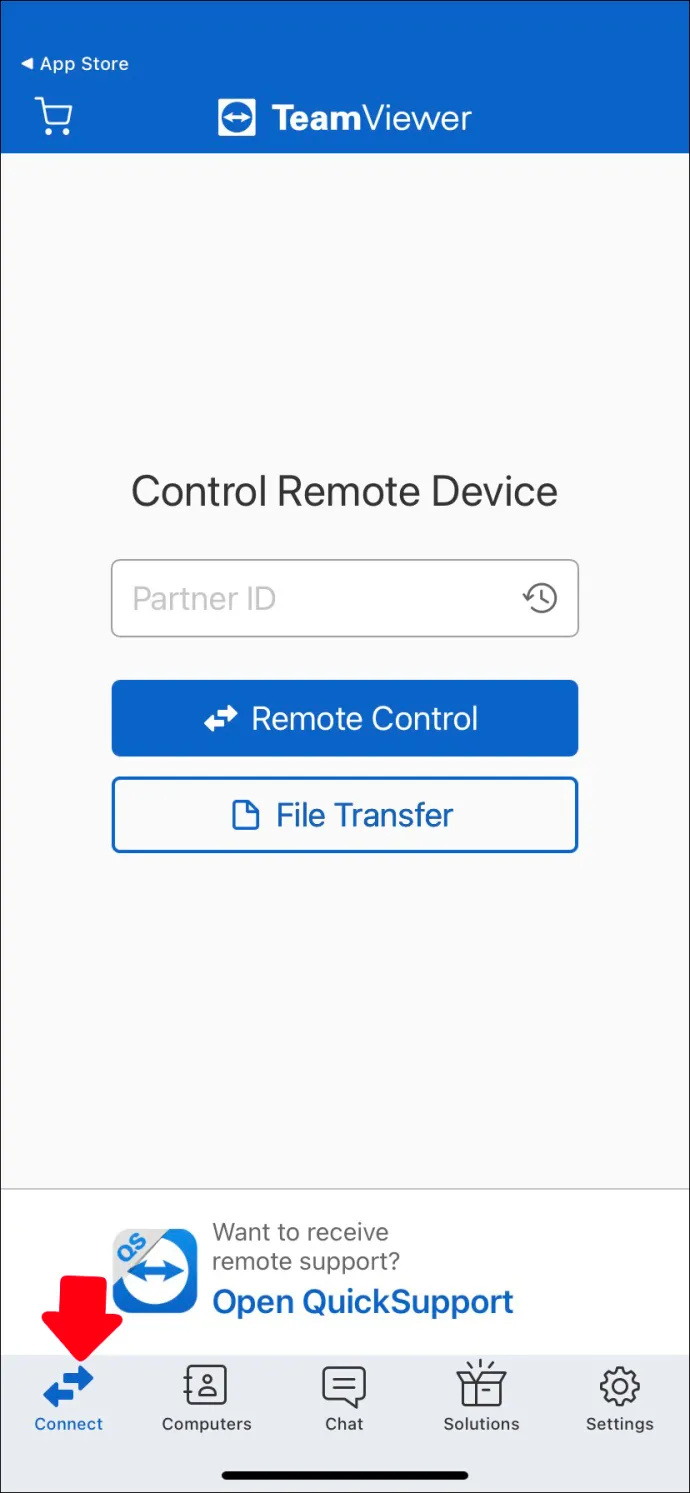
- Введите «Идентификатор партнера» в специальное поле.
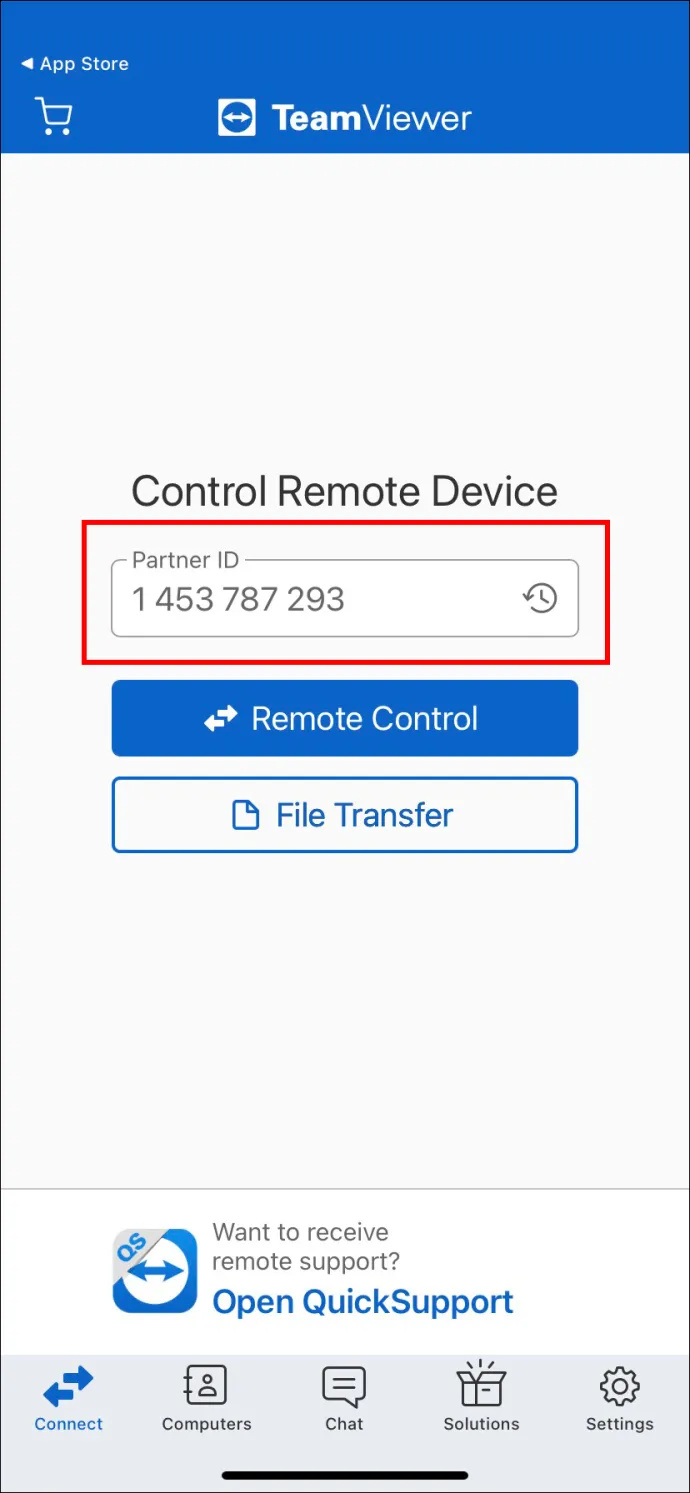
- Нажмите кнопку «Передача файлов» на главном экране.
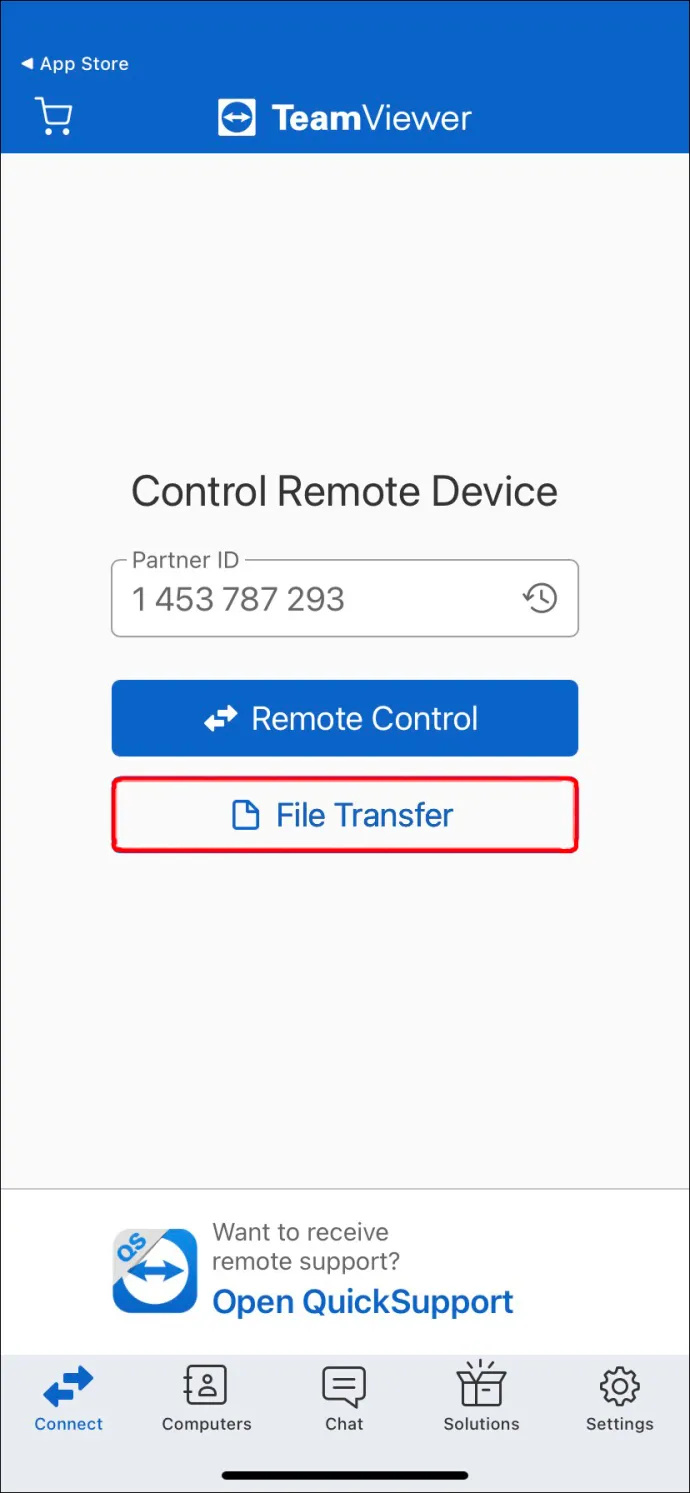
- Выберите файл или файлы на вашем устройстве.
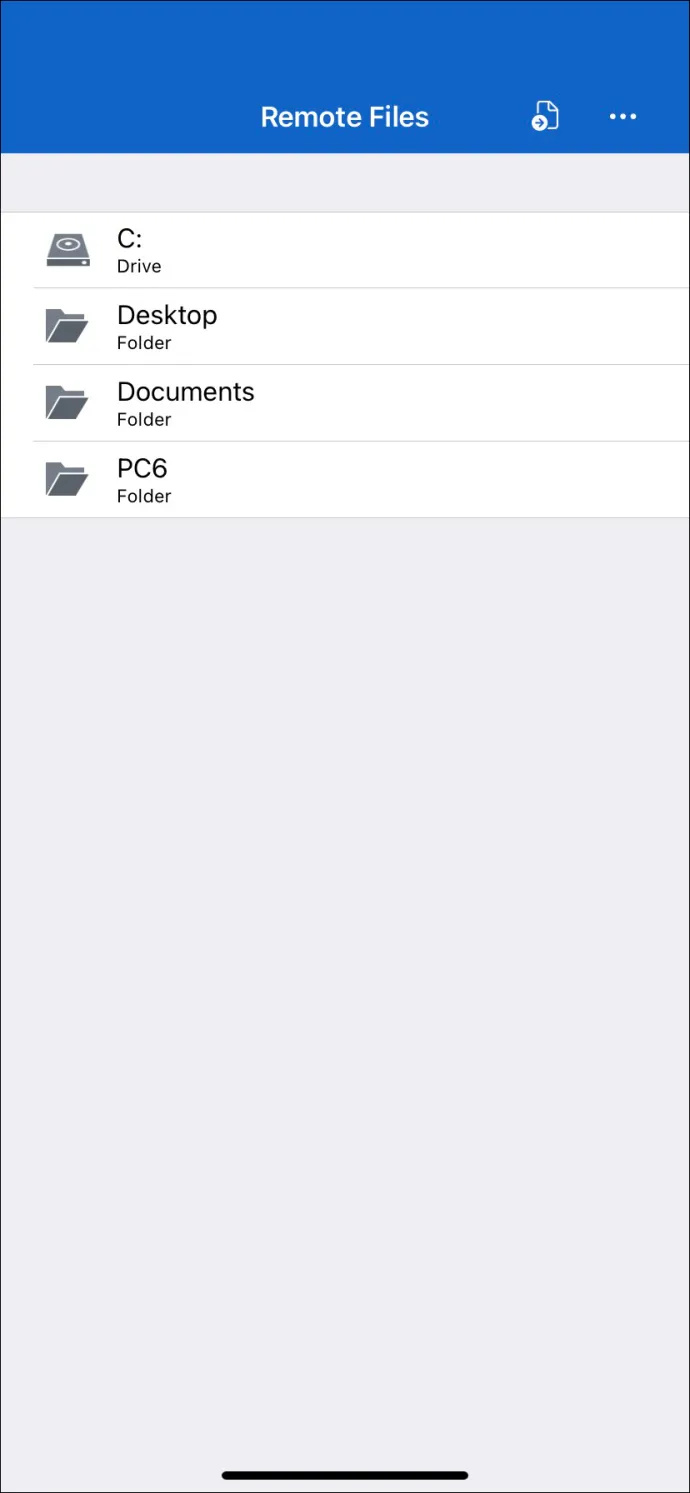
- Конечный пользователь получит приглашение подтвердить ваш запрос на отправку файлов.
Если человек, которому вы отправляете файл, примет его, передача начнется автоматически. По завершении вы получите уведомление о том, что они успешно получили все файлы.
Примечание : если вы используете версию TeamViewer для Windows, у вас также будет доступ к решению перетаскивания файлов, которое еще больше упрощает отправку файлов.
Как общаться в чате с помощью мобильного приложения TeamViewer
Мы коснулись функции чата TeamViewer ранее, но важно подробнее остановиться на том, как она работает. Поскольку пользователям TeamViewer приходится обмениваться идентификаторами и паролями, программное обеспечение предлагает встроенный чат, упрощающий задачу.
Все общение через функцию чата имеет сквозное шифрование в соответствии с самыми высокими стандартами безопасности. Функция чата предназначена не только для обмена идентификаторами TeamViewer, но также является полезным и простым в использовании инструментом для общения с коллегами или клиентами.
Вот как использовать функцию чата в мобильном приложении TeamViewer.
- Откройте TeamViewer. iOS или Андроид приложение.
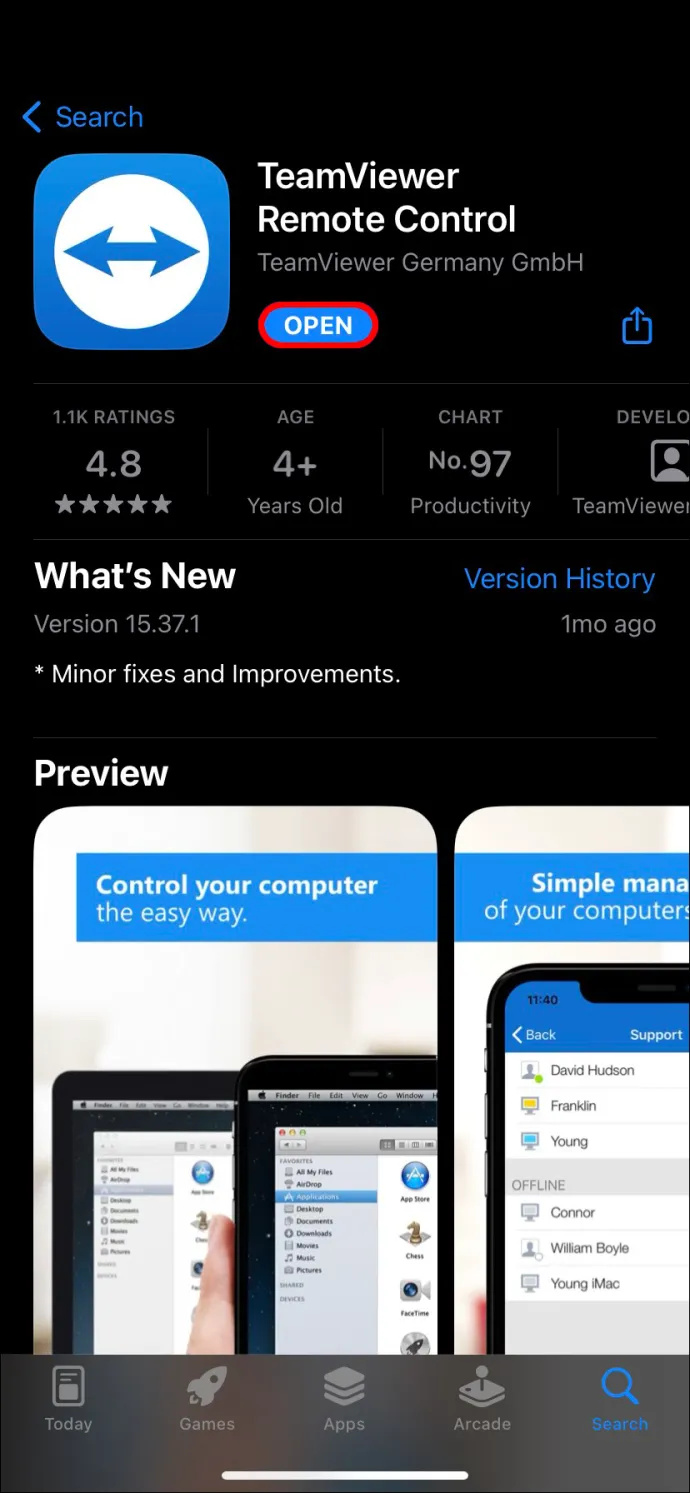
- Коснитесь значка «Чат» в нижней части экрана.
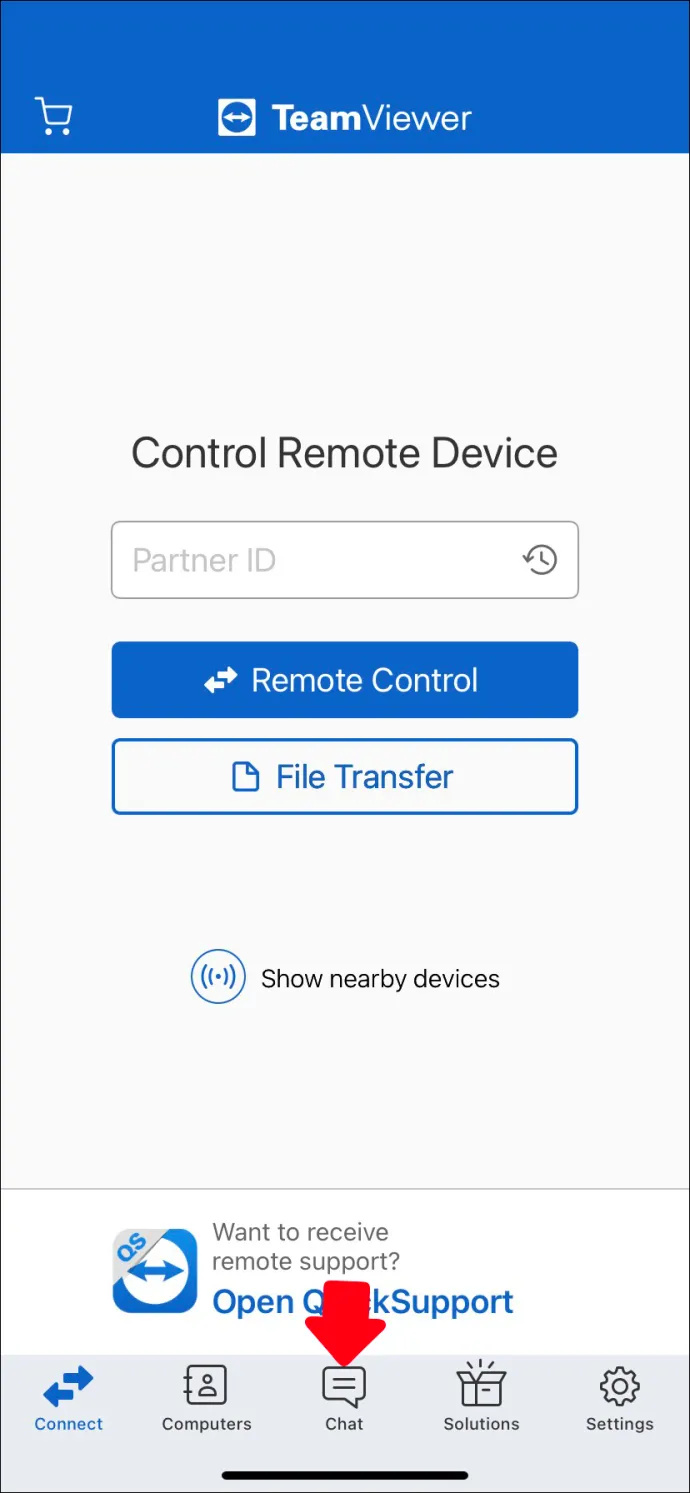
- Выберите опцию «Новое сообщение».
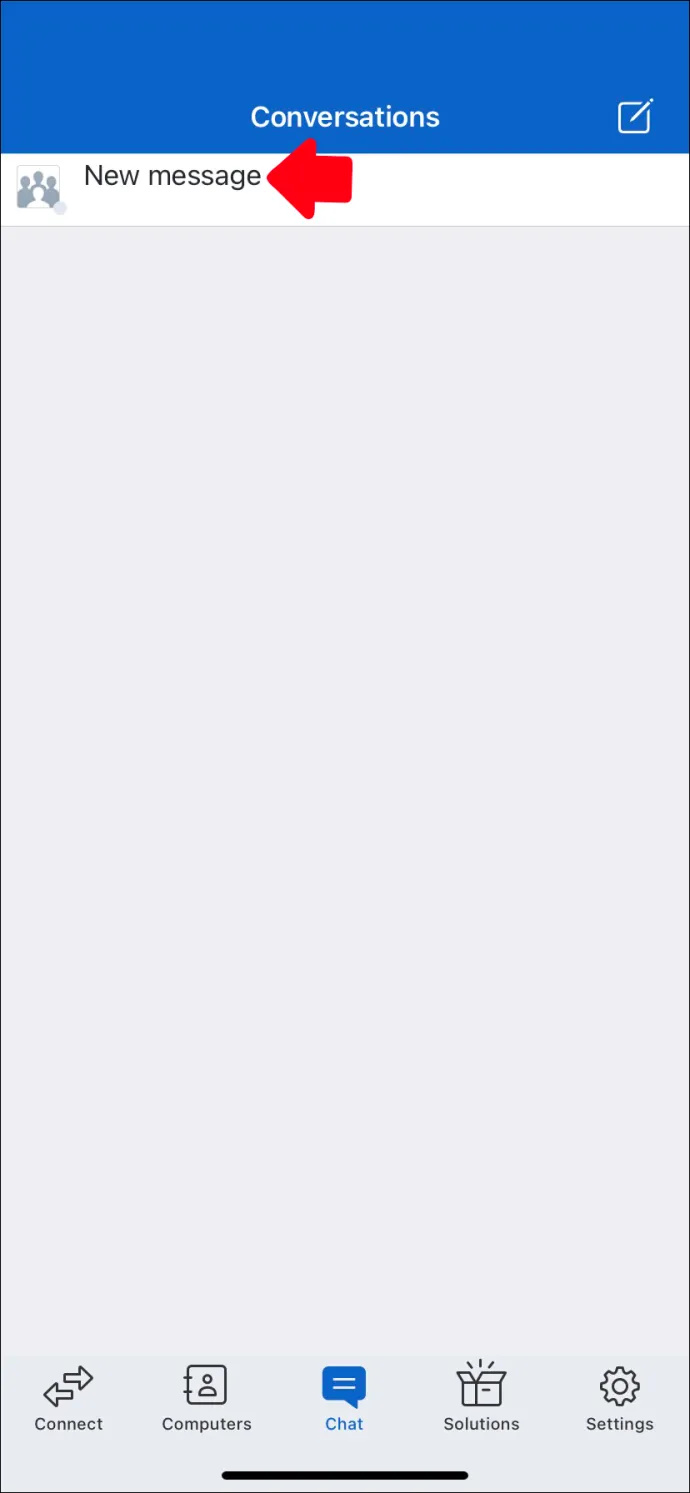
- Введите имя контакта и начните вводить сообщение.
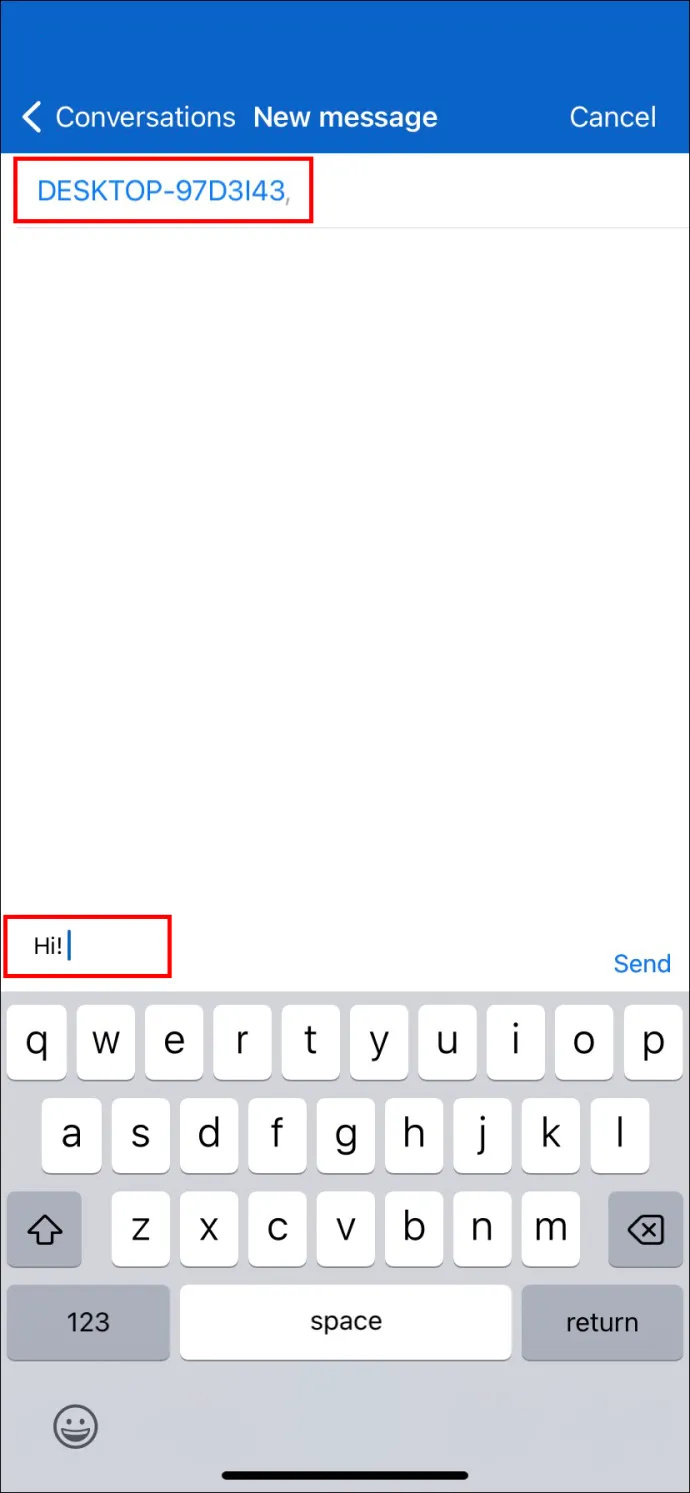
Функция чата довольно проста по дизайну, хотя она также поддерживает смайлики.
Как проводить собрания через мобильное приложение TeamViewer
Программное обеспечение TeamViewer имеет несколько различных мобильных приложений, отвечающих конкретным потребностям. Например, вам нужно приложение TeamViewer QuickSupport, чтобы установить дистанционное управление с компьютера на мобильное устройство.
Но у TeamViewer также есть специальное приложение для онлайн-встреч. В эпоху удаленной работы многие пользователи ищут надежные способы связи в бизнес-среде.
Если у вас уже есть учетная запись TeamViewer, вы можете загрузить мобильное приложение TeamViewer Meeting и запланировать следующую встречу.
Выполните следующие действия для легкой настройки.
- Скачайте и установите TeamViewer Meeting iOS или Андроид приложение.

- Запустите приложение и нажмите кнопку «Начать встречу».
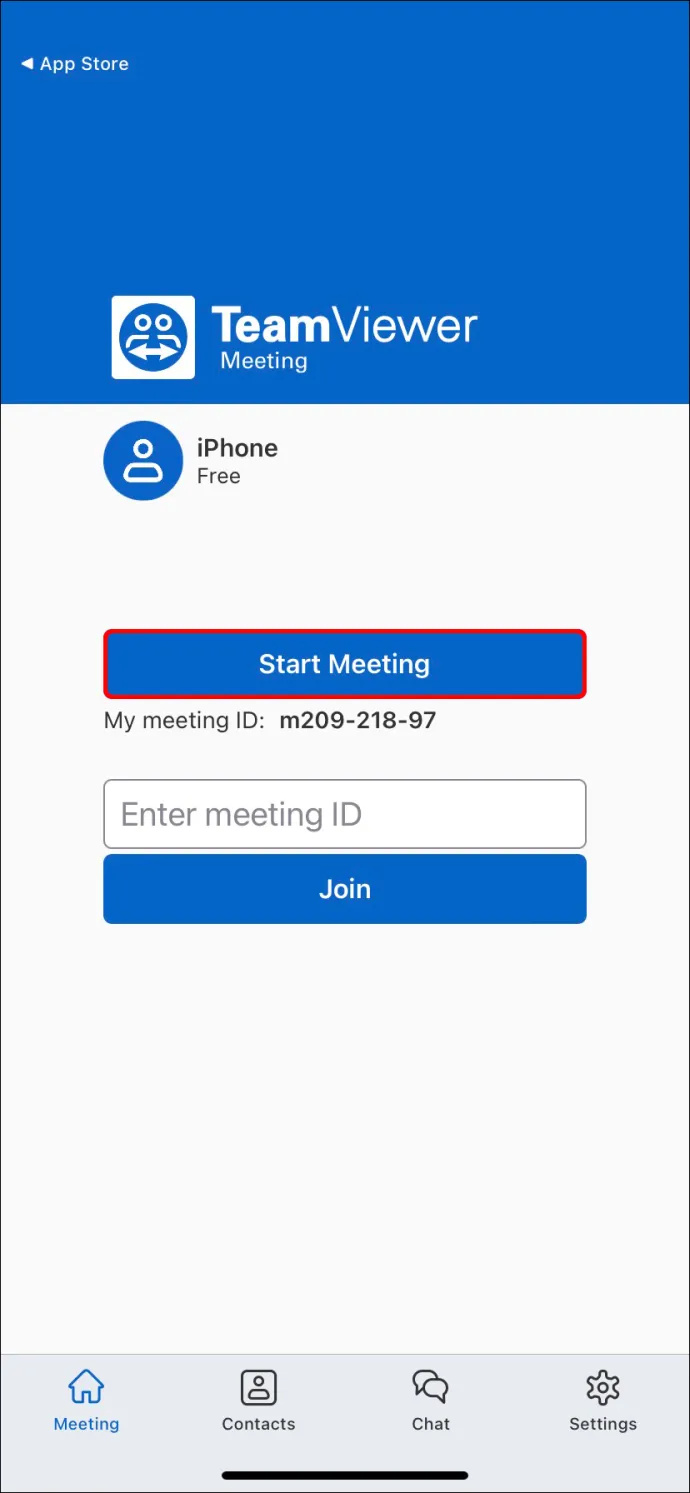
- Поделитесь автоматически сгенерированным идентификатором встречи со своими контактами TeamViewer.
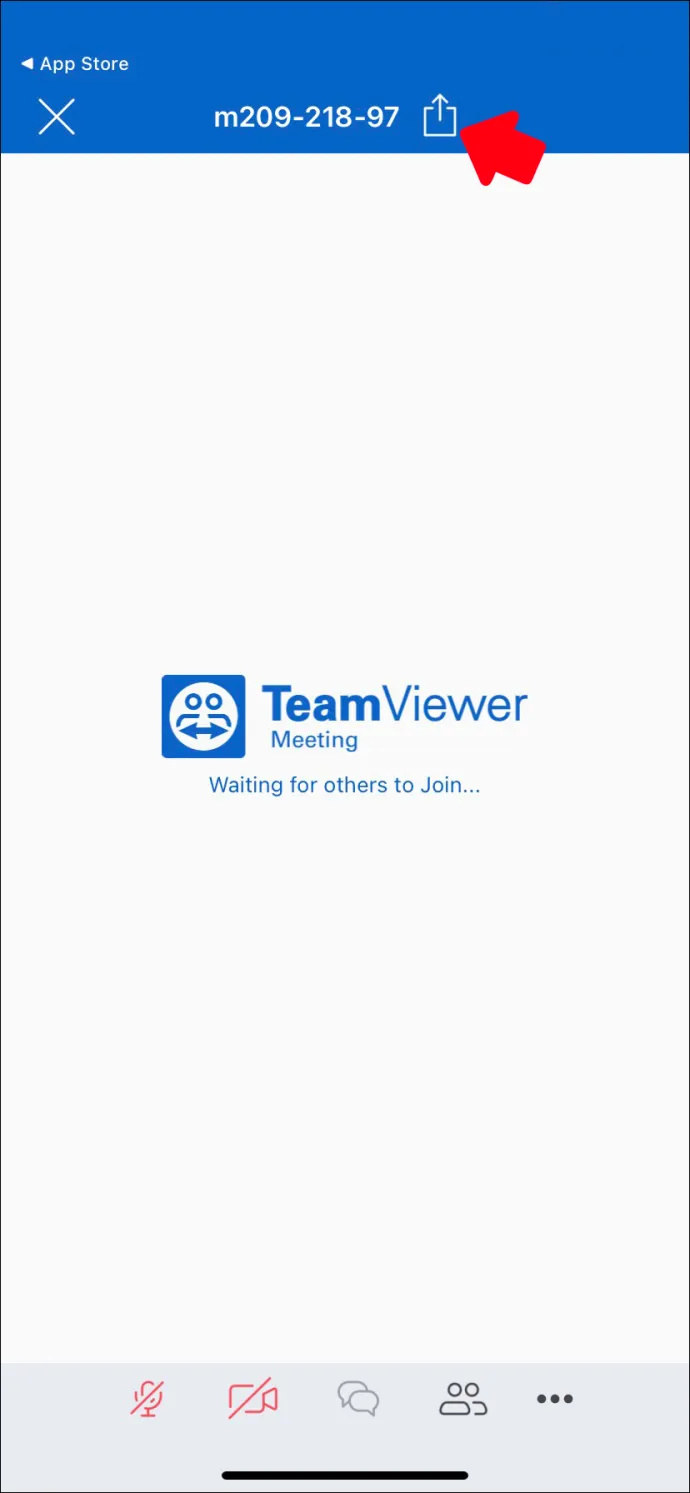
- Вы также можете нажать «Ввести идентификатор собрания», ввести полученный идентификатор собрания и присоединиться к собранию.
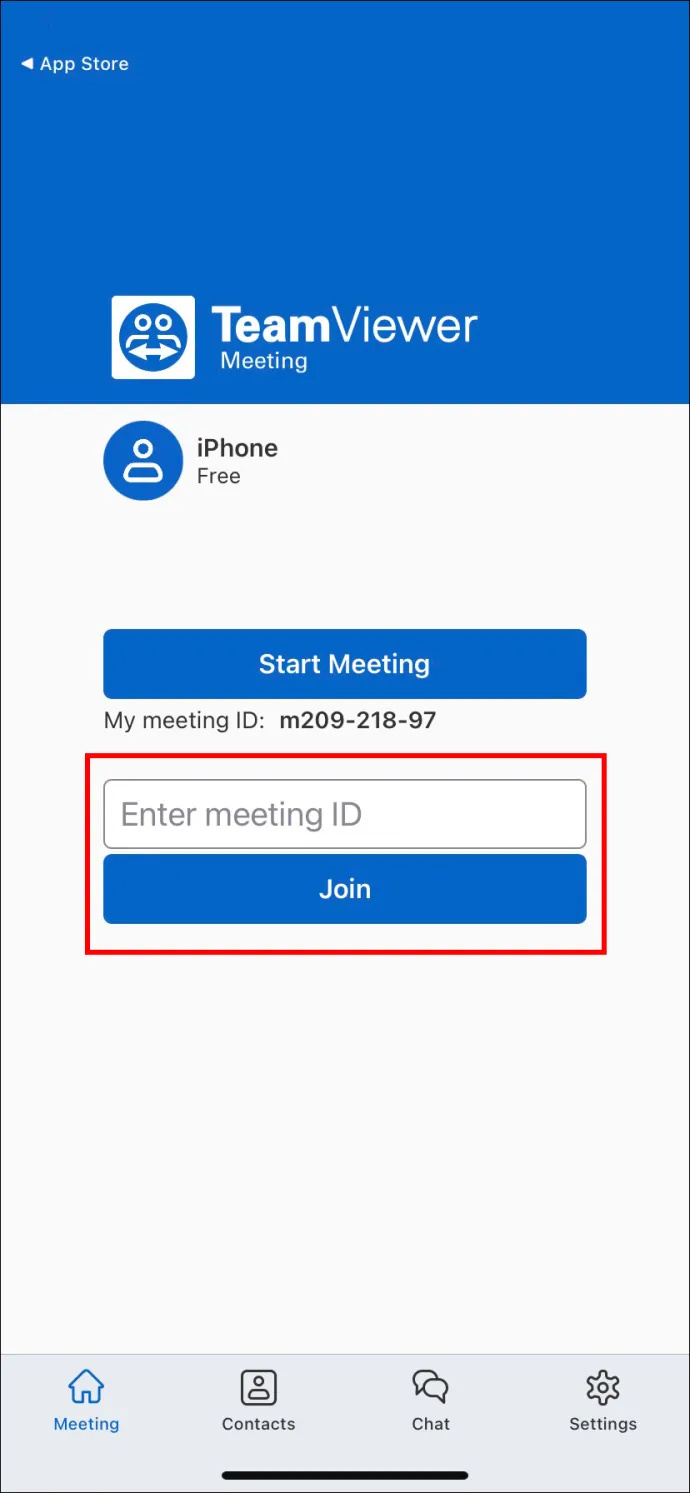
Все собрания TeamViewer используют 256-битное шифрование сеанса AES, которое считается лучшим в отрасли. Приложение поддерживает групповые встречи и собрания до 300 участников.
часто задаваемые вопросы
Каковы преимущества программного обеспечения для удаленного доступа?
Программное обеспечение для удаленного доступа, такое как TeamViewer, делает совместную работу более эффективной. В наши дни многие рабочие места полностью удалены, что требует упрощенного управления удаленным доступом.
Даже на гибридных рабочих местах, где одни сотрудники остаются дома, а другие приходят в офис, удаленный доступ необходим для выполнения повседневных задач и устранения неполадок.
Высококачественное программное обеспечение для удаленного доступа упрощает совместную работу, особенно благодаря таким дополнительным функциям, как совместное использование файлов и общение в чате.
Является ли TeamViewer бесплатным?
TeamViewer полностью бесплатен для личного использования. Вы можете загрузить настольное или мобильное приложение на все свои устройства и использовать программное обеспечение для устранения неполадок. Для коммерческих целей TeamViewer предлагает несколько различных платных решений.
Вы можете связаться с TeamViewer отдел продаж напрямую, чтобы узнать больше о ценах. Важно отметить, что платная версия включает в себя такие функции, как отчеты о сеансах и массовое развертывание.
как найти все непрочитанные письма в Gmail
Безопасен ли TeamViewer?
Без надлежащей защиты программное обеспечение для удаленного доступа становится уязвимым для кражи данных и кибератак. Вот почему приятно знать, что TeamViewer использует лучшие в отрасли средства шифрования, обеспечивающие безопасность данных пользователей.
Освоение TeamViewer с помощью мобильного устройства
Несмотря на то, что настольный клиент TeamViewer является оптимальным решением для многих, знание того, как эффективно использовать мобильное приложение, может иметь решающее значение в нужный момент. Мобильное приложение TeamViewer легко загрузить и использовать, если у вас есть правильный идентификатор удаленного доступа и пароль.
Вам понадобится приложение TeamViewer QuickSupport для совместного использования идентификатора с мобильного устройства и приложение TeamViewer Meeting для проведения видеоконференций в формате HD. Вы можете установить автоматический доступ, чтобы сделать дистанционное управление с помощью TeamViewer еще более простым.
Вы когда-нибудь использовали TeamViewer на своем компьютере или мобильном устройстве? Дайте нам знать, как это было в разделе комментариев ниже.









